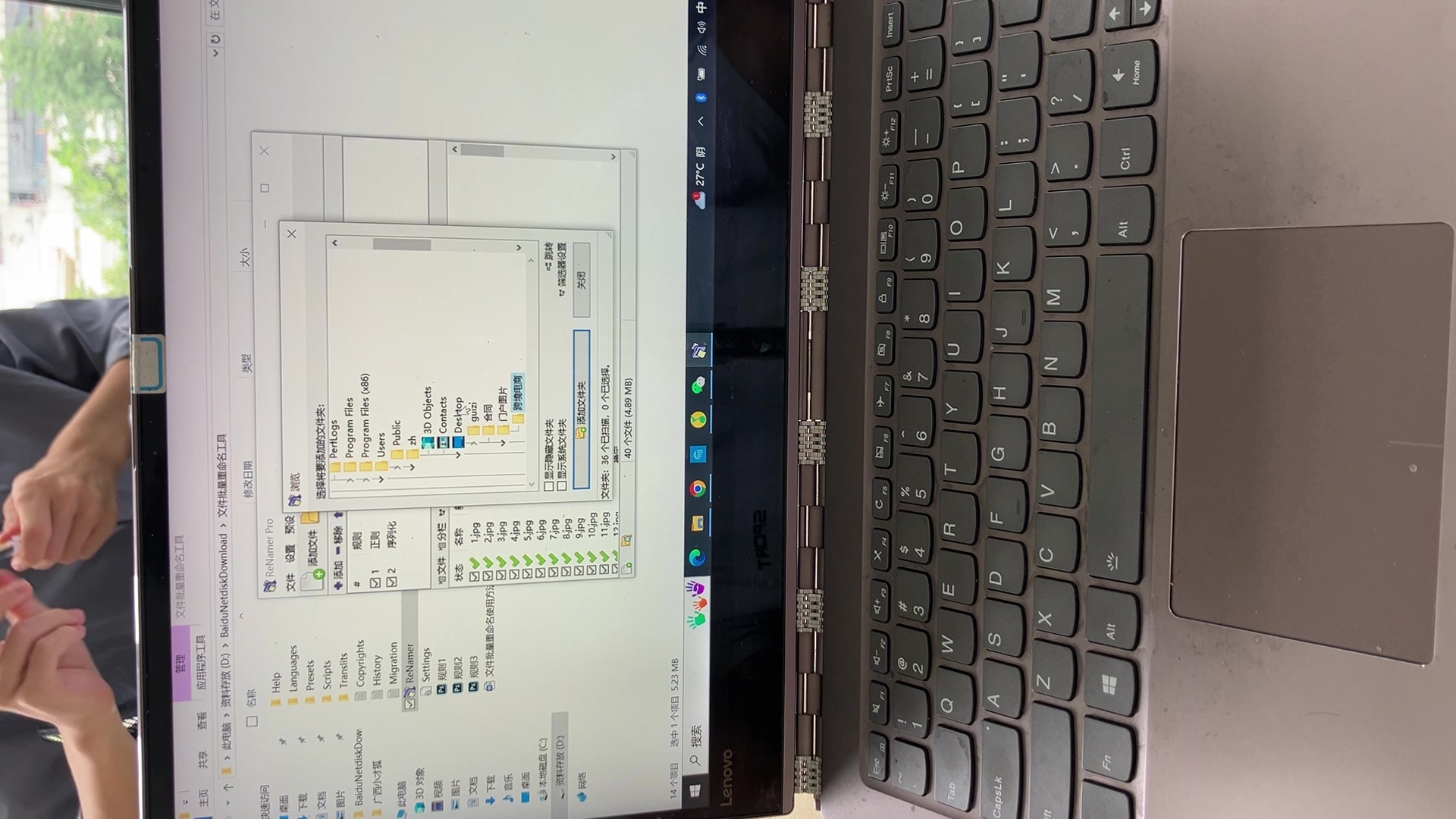微信扫码登录

打开微信扫一扫并关注微信登录

随着多媒体内容的快速发展,我们常常遇到需要将视频转为图片的需求。这样的转换可以帮助我们在社交媒体上更快速地传播内容,制作动态GIF,或者提取视频中的精彩瞬间。本文将详细介绍如何将视频转换为图片,帮助您轻松完成这一操作。
一、了解视频转图片的基本原理
视频本质上是由一系列连续的图片(帧)组成的,因此将视频转换为图片其实就是提取视频中的某一帧或几帧。这一过程需要借助专业的视频编辑软件或在线工具来实现。随着技术的发展,这一过程变得越来越简单,不需要专业的技术知识。
二、使用专业软件将视频转为图片
1. 视频编辑软件
对于PC用户,可以使用如Adobe Premiere Pro、Sony Vegas等专业的视频编辑软件。这些软件都具有强大的视频编辑功能,可以轻松地将视频转换为图片。以Adobe Premiere Pro为例:
(1)导入视频文件:打开Premiere Pro,点击“文件”菜单,选择“导入”,然后选择要转换的视频文件。
(2)截取图片:在时间线上找到您想要转换为图片的画面,然后点击“导出帧”或类似功能的按钮。在弹出的窗口中,选择保存图片的位置和格式。
(3)保存图片:选择好保存位置和格式后,点击“保存”,即可将视频转换为图片。
2. 在线转换工具
对于不熟悉专业软件的用户,可以使用在线转换工具来完成视频转图片的操作。这些工具通常非常易于使用,只需要上传视频文件,然后选择要提取的帧即可。例如,可以使用CloudConvert、Zamzar等在线转换工具。使用这些工具时,请确保上传的视频文件不超过工具的限制,同时保证网络连接稳定。

三、使用手机应用完成视频转图片操作
对于移动设备用户,可以使用手机上的视频编辑应用来完成视频转图片的操作。这些应用通常具有简洁的界面和强大的功能,方便用户轻松完成视频转图片的操作。例如,iMovie(仅限iOS设备)和KineMaster等应用都提供了将视频转换为图片的功能。
使用手机应用转换视频为图片的基本步骤如下:
1. 打开应用并导入视频文件。
2. 在时间线上找到您想要转换为图片的画面。
3. 点击“截图”或类似功能的按钮,保存图片。
四、注意事项和优化建议
1. 选择合适的时机:在截取图片时,请确保选择的画面清晰、有代表性,能够准确反映视频内容。
2. 图片质量:在转换过程中,可能会因为压缩等原因导致图片质量下降。请确保在保存图片时选择较高的分辨率和格式(如JPEG或PNG)。
3. 版权问题:如果转换的视频涉及到版权问题,请确保在转换前获得相关权限。
4. 工具和软件选择:不同的工具和软件可能有不同的操作方法和效果。请根据自己的需求和设备选择合适的工具和软件。
总结:将视频转换为图片是一个相对简单的操作,可以通过专业软件、在线工具和手机应用完成。在选择工具和软件时,请根据自己的需求和设备选择合适的方案。同时,在操作过程中请注意选择合适的时机截取图片,保证图片质量和版权问题。希望本文能帮助您顺利完成视频转图片的操作,享受多媒体内容的乐趣。